セコムパスポート for Web EV2.0 の取得
はじめに
SSL証明書を発行する際に、認証局がウェブサイトのドメイン利用権や運営者の実在性を確認するため、以下の認証方法にて審査をします。
認証方法として「メール認証」「ファイル認証」「DNS認証」よりお選びいただけます。
| メール認証 |
申請時に指定したメールアドレス宛に送付したメールで認証する審査方法です。
|
|---|---|
| ファイル認証 |
認証用のファイルをウェブサーバーに設置し、ファイルに認証局がアクセスして確認する審査方法です。
|
| DNS認証 |
DNSにTXTレコードを設定し、DNSへ問い合わせして確認する審査方法です。
|
STEP3 審査
1当社にてセコムトラストシステムズへの申請が完了すると、仮契約コード(数字10桁のコード)が下記のメールで届きます。
メール
件名:【KAGOYA-SSL】取得完了までの流れにつきまして(www.example.com)送信者:support@kagoya.com
宛先:アカウント名@kagoya.net,
ユーザー情報に登録している連絡先メールアドレス
- ※ 仮契約コードは、SSL通信を利用するWebサイトにWebステッカーを掲載する際に必要となりますので、大切に保管してください(参考:STEP5 設定.)。
提出が必要な書類を、このメールにてご案内いたします。
申請条件により提出が必要な書類は異なります。詳しくは以下のページをご確認ください。
■ 参考URL: お客様組織別提出書類基準http://www.secomtrust.net/service/ninsyo/pdf/kitei_b2.pdf
- ■ 必須書類
-
- セコムパスポートfor Web EVサービス申込書(メールに添付しています)
- ※ メールに添付の PDF ファイルを印刷し、必要事項をご記入ください。
- ※ 申込者の直筆の署名が必要です。
申請条件により以下の書類が必要になる場合があります。
- ■ 東京商工リサーチ(TSR)に登録がない場合
-
【法人設立から3年未満の場合】
- 弁護士意見書
【Web上で「有価証券報告書」が公開されていない場合】
(以下のどちらか1つ)- 組織名英語表記がある定款(全部)に実印を捺印したもの と 法人印鑑証明書
- 弁護士意見書
■参考URL 弁護士意見書について(セコムトラストシステムズ):
https://www.secomtrust.net/service/pfw/apply/ev/2_2_bengoshi.html
- 書類の送付先
-
〒604-8166
京都府 京都市中京区 三条通烏丸西入御倉町85-1 KDX烏丸ビル8F
カゴヤ・ジャパン サポートセンター
セコムパスポートforWebEV 担当 宛
- ※ 重要書類が含まれますので、書留郵便または宅配便にてご郵送ください。
- ※ メールの到着より2ヶ月以内に必要書類をご提出ください。2ヶ月を経過しても必要書類の提出がない場合には、自動的に本申請をキャンセルさせていただきますので、あらかじめご了承ください。なお、2ヶ月以内に必要種類のご提出が困難な場合は、必ず事前に当社までご連絡ください。
書類をご用意のうえ、上記送付先にご郵送ください。
書類が当社に届きましたら、当社よりセコムトラストシステムズに提出をいたします。
-
ドメイン名使用確認メールが届きます。
メール
件名:【セコムトラストシステムズ】証明書発行 ドメインの使用に関するご確認
送信者:ra-support@secom.co.jp
宛先:お申し込み時に選択した承認メールアドレスメール本文に記載のURLにアクセスし「承認する」ボタンをクリックします。
1.お申し込みを確認後、当社でウェブサーバーへ認証ファイルを設置します。
http://申請時のコモンネーム/.well-known/pki-validation/shinsa.txt
SANsを利用する場合は、SANsのドメイン配下の指定のパスにも認証ファイルを設置を設置いたします。
例) http://SANsのドメイン/.well-known/pki-validation/shinsa.txt- ※ アクセス制限を設定している場合、認証ファイルへ外部からアクセスできるようにしてください。
- ※ SANs に自動登録される「別名(例: "example.com")」を「コモンネーム(例: "www.example.com")」と別のディレクトリに設定されている場合、SSL証明書は申請したコモンネームのみに対して発行と設置を行うため、「別名(例: "example.com")」でSSL証明書はご利用いただけません。
2.認証局からのアクセスで審査に通過すると、SSL証明書が発行されます。
3.ウェブサーバーへのSSL証明書設置、及び認証ファイルについては当社で削除いたします。
ネームサーバーが当社以外の場合は、ご利用のネームサーバー側にてTXTレコードを設定する必要があります。
当社ネームサーバー(NS0.KAGOYA.NET/NS1.KAGOYA.NET)をご利用の場合、当社にてTXTレコードを設定いたしますので、お客様での作業は不要です。
-
※ SSL証明書の設置が完了するまで、当社で設定したTXTレコードは削除しないでください。
設定したTXTレコードについては、SSL証明書の設置完了後、当社で削除いたします。
設定するTXTレコードの内容については、コントロールパネルで確認する事ができます。
1.当社でSSL証明書の申請をした後、DNS認証のご案内メールをお送りします。
件 名:【KAGOYA-SSL】DNS認証のご案内(コモンネーム)
送信者:support@kagoya.jp 宛 先:アカウント名@kagoya.net、連絡先メールアドレス2.コントロールパネルの上部メニュー 「SSL」から「SSL申請・設定一覧」をクリックします。
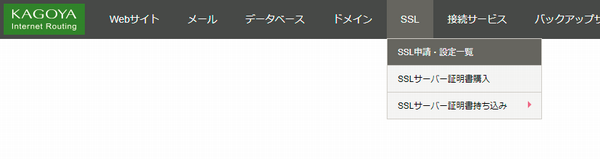
3.[SSL申請・設定一覧]が表示されます。
申し込みをしたSSL証明書のコモンネームをクリックします。
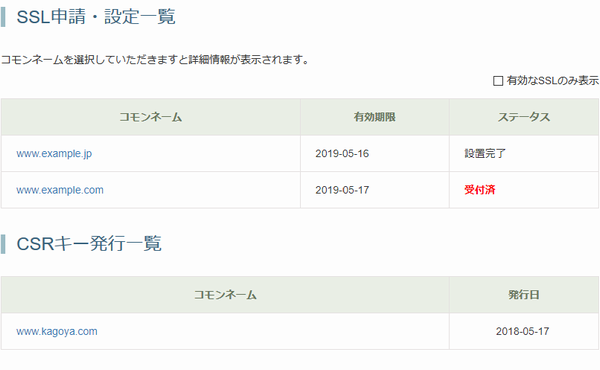
4.[SSL詳細]の画面が表示されます。
お申し込みの内容が表示されるので、画面を下にスクロールをすると「認証トークン値」が表示されます。

5.他社ネームサーバーのTXTレコードに「認証トークン値」を設定します。
FQDN www.example.com TXTレコード コントロールパネルで表示される「認証トークン値」を入力 ネームサーバー側のTXTレコードの設定方法はネームサーバーの管理者(あるいはドメインの登録管理会社)にご確認ください。
※ SSL証明書の設置が完了後、設定されたTXTレコードは削除してください。
6.TXTレコード設定後、認証局が自動で認証処理を行いSSL証明書が当社宛に発行されます。
発行されたSSL証明書を当社でご利用ウェブサーバーに設定いたします。
セコムトラストシステムズより申請組織の代表電話番号へ電話確認があります。
電話
発信先電話番号:東京商工リサーチ(TSR)に登録されている代表電話番号次の 3 点の確認が完了した時点で審査完了となります。
- 「申込組織の人事担当」に「申込者」の役職の確認
- 「登録担当者」にお申込の確認
- 「申込者」にお申込内容承認の確認
一覧から探す
-
- サーバー情報
- IPv6 の利用
- CGI・SSI の利用
- PHP の利用
- .htaccess の利用
- ディスク利用量
- サブFTPアカウント追加
- FTPアクセス制限
- FTPソフトの設定
- SSHアクセス制限(共用サーバー)
- SSH接続の設定(共用サーバー)
- SSHアクセス制限(専用サーバー)
- SSH接続の設定(専用サーバー)
- 公開鍵認証でのSSH接続(専用サーバー)
- アクセス制限
- Web共有フォルダー(WebDAV)の利用[マネージド専用サーバー・専用サーバー3G・旧専用TIGER限定]
- CRON設定[共用サーバーS10, S11・共用サーバー3G ENTRY除く]
- サイト転送量集計
- 快適にご利用いただくために
- KeepAlive の設定[共用サーバー・マネージド専用サーバー 2シリーズ限定]
- モリサワ Webフォントの利用[共用サーバー S12, 22, 32・マネージド専用サーバー 4シリーズ 限定]
- エラーページデザイン変更
- アクセス解析
- ログサービス
- エラーログ
- FTPログ
- リソース監視
- ユーティリティ
- PHPバージョンの管理[共用サーバー・マネージド専用サーバー・専用サーバー3G限定]
- MySQLバージョンの管理(4.0系→5.0系)
- トラフィックブースター[マネージド専用サーバー・専用サーバー3G限定]
- MIMEタイプについて





